Налаштування поштової скриньки в Outlook 2000
Після встановлення MS Office 2000, якщо Ви обрали установку компонента Outlook, щоб запустити майстер підключень необхідно клікнути на іконку «Microsoft Outlook».
Запускається майстер підключень Outlook Express. У вікні майстра натиснути кнопку «Next» (Далі).
В наступному вікні потрібно вказати необхідність перенесення в Outlook поштових повідомлень з іншої поштової програми (наприклад Outlook Express).

Далі необхідно вказати конфігурацію програми - буде вона стандартною програмою прийому пошти, буде працювати в якості клієнта корпоративного поштового сервера (MS Exchangeі т.п.) або буде працювати тільки в якості органайзера.
Для роботи з поштою вказується пункт «Internet Only».
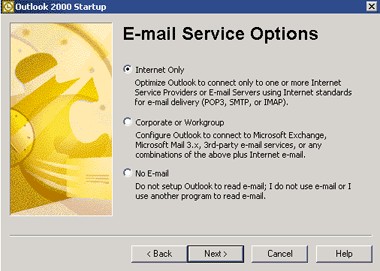
Після підтвердження бажаної конфігурації, майстер запитає необхідні параметри підключення.
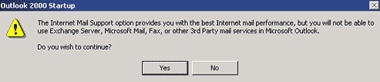
В полі «Display name» (Ім'я користувача) слід вказати ім'я, яке Outlook буде використовувати в якості підпису.
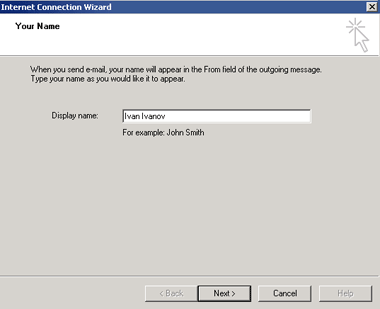
Далі, в полі «E-mail address» слід вказати Вашу адресу електронної пошти.
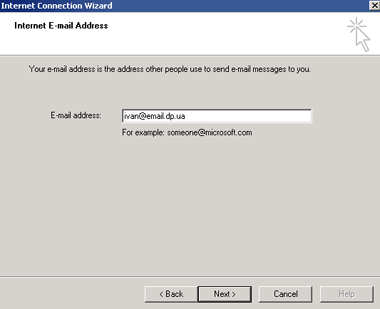
В полі «My incoming mail server is a ...» вказується тип сервера вхідної пошти - POP3 або IMAP4.
В полі «Incoming Mail» (Сервер вхідної пошти) вказується адреса сервера вхідної пошти, з якого будуть забиратися повідомлення.
В полі «Outgoing Mail» (Сервер вихідної пошти) вказується адреса сервера вихідної пошти, через який повідомлення будуть переправлятися одержувачу.
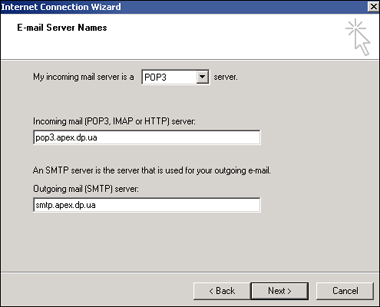
Далі, в полі «Account name» (Ім'я облікового запису) вказується ім'я облікового запису (ім'я користувача для поштової скриньки).
В полі «Password» (Пароль) вказується пароль облікового запису який вказувався при реєстрації.
Далі необхідно вказати тип використовуваного підключення, в разі наявності такого необхідно поставити галочку навпроти пункту «I will establish my Internet connection manually» і натиснути кнопку «Next».
Далі, для завершення налаштування необхідно натиснути кнопку «Finish» (Завершити).
Створення облікового запису:
Запустити Outlook, в верхньому меню вибрати пункт «Tools» (Сервіс).
У випадаючому меню вибрати пункт «Accounts» (Облікові записи).
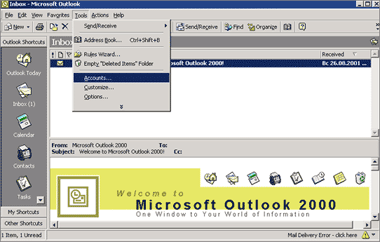
У меню перейти на вкладку «Mail» (Пошта), і, в разі створення нового облікового запису, натиснути кнопку «Add» (Додати), в меню вибрати пункт «Mail» (Пошта).
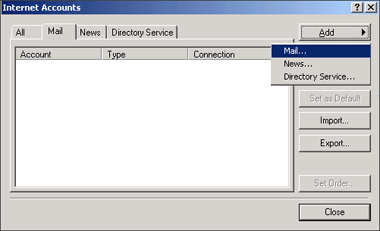
Далі, за допомогою майстра підключень створити обліковий запис, як це описано вище. У разі, якщо необхідно відредагувати вже існуючий обліковий запис, необхідно виділити запис, що підлягає редагуванню, і натиснути кнопку «Properties» (Властивості).
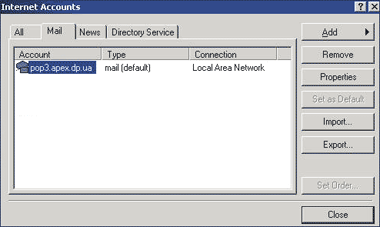
У вікні є 5 вкладок: «General» (Загальні), «Servers» (Сервери), «Connection» (Підключення), «Security» (Захист), та «Advanced» (Додатково).
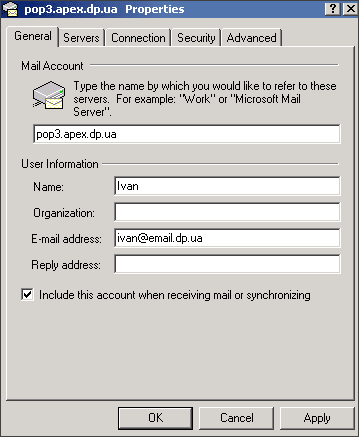
Назви серверів вхідної та вихідної пошти можливо змінити на вкладці «Servers» (Сервери) у відповідних рядках: «Incoming mail» (Сервер вхідної пошти), «Outgoing mail» (Сервер вихідної пошти), там же вказується ім'я користувача («Account name») і пароль («Password») для забору пошти з Вашої поштової скриньки.
Якщо Вам не вдалося налаштувати поштову програму, зверніться до цілодобової служби підтримки за телефонами: (056)-731-99-11, (067)-731-99-11, (050)-731-99-11.
Повернутися на головну, або до попереднього пункту
